Copia un percorso di file o cartelle sul terminale trascinandoli e rilasciandoli
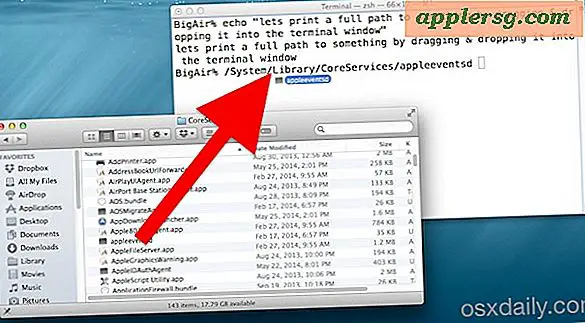
Sapevi che puoi copiare rapidamente un percorso di file sul Terminale semplicemente trascinando e rilasciando la cartella o il file nella finestra del Terminale ? Provalo, apri una finestra di terminale, prendi qualcosa dal Finder e rilasciatelo in quel terminale, stamperà istantaneamente il percorso completo del file, copiando efficacemente il percorso del file dalla GUI di Macs Finder alla riga di comando.
Di per sé stamperà solo il percorso delle strutture di directory, non verrà eseguito senza premere il tasto RETURN (che, a meno che il percorso del file / cartella non sia preceduto da qualche stringa di comando compatibile, non farebbe nulla).
Ciò è particolarmente utile quando un file si trova in un luogo oscuro in cui ci si trova già all'interno del Finder di Mac OS X, ma si desidera passare rapidamente alla riga di comando, o semplicemente apportare una modifica.
Il prefisso del trascinamento e rilascio con un comando semplifica l'esecuzione anche con il percorso o il file in questione, ad esempio
cd (drag and drop a folder here)
Ti permetterebbe di cambiare rapidamente il terminale nel percorso drag & drop.
Funziona anche con i file, quindi puoi aprire alcuni file profondi in vi o nano se lo desideri facendo la stessa cosa:
nano (drag and drop text file here from the Finder)
O se volessi semplicemente vedere il contenuto di un file specifico nel Finder come scaricato attraverso 'cat' o 'less', potresti fare qualcosa del genere:
less (drop the file from Finder here)
Non dimenticare di utilizzare la spaziatura corretta dopo il comando da eseguire, il percorso stesso è preciso e non include spazi o caratteri extra come riempimento.
Avevamo scritto un consiglio simile per stampare i percorsi completi qualche tempo fa e dopo averlo visto di nuovo su Lifehacker ho capito che era un buon promemoria per qualificare alcuni degli usi migliori del trucco.
Per quello che vale, questa tecnica funziona in tutte le versioni di Mac OS X e anche su molte altre piattaforme OS, anche in Windows con il prompt di DOS e la maggior parte delle versioni di Linux come Ubuntu. Pratico trucco, provalo!












